Процессор Throttling — это опция, которая снижает тактовую частоту процессора, например, когда мы подключаем неоригинальный блок питания к ноутбуку. Это приводит к снижению производительности устройства. Как вы его отключите и избавитесь от этой опции на ноутбуках? Давайте посмотрим.

Некоторые производители ноутбуков (например, DELL) используют функцию CPU Throttling, что означает снижение тактовой частоты процессора и снижение производительности при использовании неподлинного источника питания. Если блок питания не заклеймен или не распознан, ноутбук работает в режиме пониженной производительности, чтобы защитить устройство от возможных проблем с питанием в случае использования высокой мощности.
На практике, однако, это означает много проблем для людей, которые заменили источник питания не оригинальным. Ноутбук начинает работать намного медленнее, потому что наш процессор работает на низкой скорости и не так эффективен, как раньше. Это искусственная удушающая производительность, которая спорна для многих людей. Однако есть способ отключить так называемый Дросселирование CPU.
Внимание! Помните, что вы делаете все на свой страх и риск. Следующая программа влияет на скорость процессора, энергосберегающие функции и другие параметры, которые контролируют производительность процессора. Отключение функции автоматического понижения температуры может повлиять на перегрев устройства и его правильную работу. Мы не несем никакой ответственности за любой ущерб.
Как отключить Throttling CPU с помощью ThrottleStop
Конечно, самым простым решением является покупка оригинального источника питания, но если это невозможно, вы можете избежать этой проблемы по-другому. С помощью программы ThrottleStop вы можете отключить функцию down-level CPU на ноутбуках. Это довольно мощный инструмент, который работает не только при снижении мощности процессора из-за источника питания. ThrottleStop также позволяет отключать все виды энергосберегающих опций, которые снижают мощность процессора.
Загрузить ThrottleStop
Загрузите программу из указанной выше ссылки. Он не требует установки — он просто упаковывается в виде обычного архива, который должен быть распакован в любом месте по вашему выбору. ThrottleStop не требует установки. Это достаточно после распаковки программы для ее запуска, используя распакованный файл .EXE. Программа предупредит вас, что мы используем инструменты на свой страх и риск.
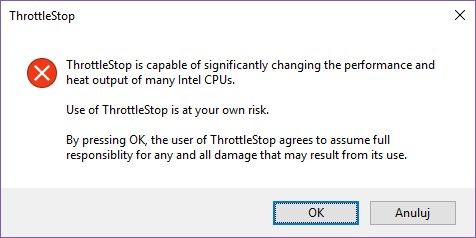
После запуска программы отобразится главное окно, которое может быть немного непонятным для большинства людей. ThrottleStop — это не программа, в которой вы найдете один простой переключатель для отключения дросселирования. Различные производители используют разные методы для снижения тактовой частоты процессора, поэтому вам нужно немного поэкспериментировать.
Левая часть программы содержит различные параметры, которые могут помочь отключить функции, ответственные за снижение тактовой частоты процессора. Справа, в свою очередь, мы находим функции, отвечающие за контроль текущего состояния процессора. Итак, давайте рассмотрим наиболее важные варианты, которые могут быть полезны.
- Для ноутбуков Dell
Владельцы ноутбуков DELL, у которых есть Throttling CPU, обязательно должны обратить внимание на вариант BD PROCHOT. Этот параметр оказывает прямое влияние на функцию понижающего дискретизации CPU для ноутбуков DELL, когда у нас подключен источник неподходящего источника питания. Отмените выбор этой опции, ничего не меняйте и нажмите только на кнопку «Включить» (чтобы включить операцию ThrottleStop) и «Сохранить» (для сохранения изменений).
- Для других ноутбуков и компьютеров с Throttling CPU
В случае других ноутбуков и настольных компьютеров у нас есть много других доступных опций, благодаря которым мы можем отрицать работу автоматического понижения тактовых импульсов процессора, например, для экономии энергии.
Модуляция часов и Чипсет модуляции это два варианта, которые мы имеем прямо от края, и они очень важны, когда дело доходит до ограничения дросселирования. Опускание тактового сигнала процессора можно контролировать непосредственно процессором или чипсетом на материнской плате.
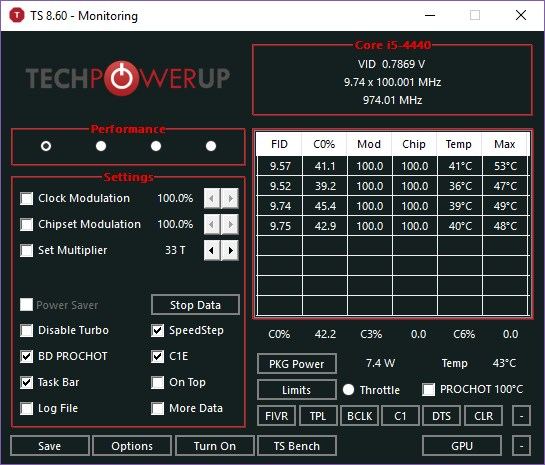
Чтобы проверить, ограничен ли ваш процессор таким образом, обратите внимание на таблицу справа — если вы видите в столбце «Mod» значение меньше 100, это означает, что ваш ноутбук использует эти параметры для ограничения мощности процессора. Тогда решение состоит в том, чтобы выбрать вариант слева Модуляция часов / модуляция набора микросхем и установить его на 100% — это заставит процессор работать на полную мощность.
Множитель позволяет изменять параметры множителя — вы можете вручную установить более высокую или меньшую тактовую частоту процессора. Например, если у процессора есть частота FSB, установленная на частоте 100 МГц, а множитель равен 33, процессор работает на частоте 33×100 МГц (3,3 ГГц).
Вы можете вручную установить множитель на значение, совместимое с максимумом, поддерживаемым вашим процессором, чтобы установить постоянную тактовую мощность и работу с максимальной мощностью (помните, однако, что это увеличит потребление энергии и повысит температуру процессора). Вы также можете установить немного меньше (например, около 80-90% мощности), чтобы процессор работал постоянно на одном уровне мощности, который довольно высок, но не самый высокий (чтобы не перегревать устройство).
Кроме того, здесь можно найти переключатели для отключения функций Turbo Boost («Disable Turbo») или иначе «C1E» (различные состояния мощности процессора, связанные с энергосбережением). Turbo Boost позволяет процессорам Intel Core временно увеличивать мощность процессора, когда устройство обнаруживает, что есть необходимость (например, игра работает). C1E в свою очередь является состоянием питания, и эта опция плохо документирована Intel — в некоторых случаях ее отключение может быть дезактивировано понижением и дросселированием.
После использования выбранных параметров (или после отключения некоторых функций процессора) нажмите кнопку «Включить», чтобы включить программу, а затем «Сохранить», чтобы сохранить изменения. Затем перезагрузите компьютер.
Если описанные выше опции, такие как принудительная модуляция до 100%, установка мультипликатора на максимальное значение вручную или отключение функций Turbo и C1E, не помогают устранить временную задержку CPU, доступны расширенные настройки. Полный список всех расширенных параметров ThrottleStop и их подробное описание можно найти в официальной теме ThrottleStop на форуме NotebookReview.






